Vad är serienumret på min Windows-dator, bärbara dator, surfplatta, etc?
När du har problem med din bärbara dator, surfplatta eller PC med Windows och du går in på tillverkarens supportwebbplats, ombeds du att ange det exakta modellnamnet eller enhetens serienummer. Om du gör det får du tillgång till rätt drivrutiner för din Windows -enhet och lämpliga supportalternativ för den. Så här hittar du ditt serienummer, så snabbt som möjligt, direkt från Windows :
Öppna kommandotolken(Command Prompt) eller PowerShell och använd det här kommandot
Det första steget är att öppna antingen PowerShell eller Command Prompt ( beroende på vilket du föredrar). Skriv kommandot WMIC BIOS GET SERIALNUMBER och tryck på Enter på ditt tangentbord. Du får resultat som liknar skärmdumpen nedan, gjorda i PowerShell .

Samma resultat returneras när du öppnar kommandotolken(open Command Prompt) och kör kommandot: WMIC BIOS GET SERIALNUMBER .
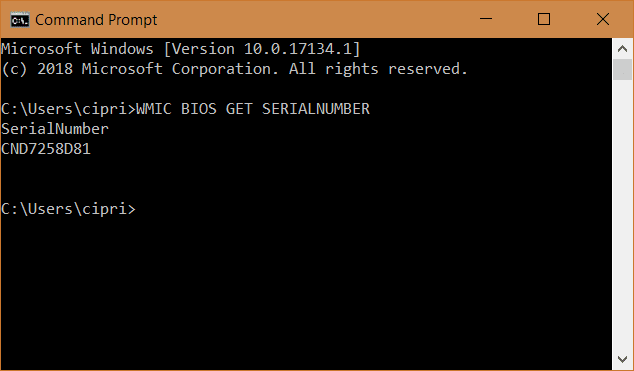
Det här kommandot fungerar och returnerar resultat när det används på datorer tillverkade av en specifik tillverkare som Lenovo , HP, Dell , ASUS , Acer och så vidare. Om du kör det på en skräddarsydd dator som en stationär dator som du har byggt, returnerar kommandot ett tomt värde för serienumret(SerialNumber) .
Vad behövde du serienumret till?
Nu vet du serienumret på din Windows -dator eller -enhet. Innan du stänger den här handledningen berättar vi varför du behövde den och hur du använde den här informationen. Kommentera nedan och låt oss diskutera.
Related posts
Hur man avinstallerar drivrutiner från Windows, i 5 steg
Systemkrav: Kan min dator köra Windows 11?
Hur man går in i UEFI/BIOS från Windows 11 (7 sätt) -
Hur man använder Check Disk (chkdsk) för att testa och fixa hårddiskfel i Windows 10 -
Hur man kontrollerar BIOS-versionen från Windows (8 sätt)
Hur man ändrar Dual SIM-inställningar på Samsung Galaxy-smarttelefoner
5 sätt att ställa in standardskrivaren i Windows (alla versioner) -
Ta reda på när Windows installerades. Vilket är dess ursprungliga installationsdatum?
Hur man ansluter min Android-smartphone till min Windows 10-dator
Hur man hanterar BitLocker på ett USB-minne eller flash-enhet
11 sätt att starta Performance Monitor i Windows (alla versioner)
5 sätt att få batteriet att hålla längre på Windows Phone 8.1 och Windows 10 Mobile
Hur man defragmenterar och optimerar hårddiskar och partitioner i Windows
Testa och fixa fel på dina enheter med Check Disk (chkdsk) i Windows 7
Enkla frågor: Vad är FAT32 och varför är det användbart?
Hur man installerar Windows 11 & Windows 10 på en USB-enhet (Windows To Go)
Enkla frågor: Vad är NTFS och varför är det användbart?
7 saker du kan göra med verktyget Diskhantering i Windows
Hur ansluter jag min iPhone till min dator med Windows 10?
Windows 10 nattlampa: vad det gör och hur man använder det -
